概述
Infuse 支援各式各樣的子標題格式。 字幕可以是本地、內嵌的,也可以在從OpenSub標題下載的飛行中下載。
本地字幕
如果您有自己的字幕, Infuse 可以自動挑選這些字幕。
若要使用這些名稱,請命名子標題檔案,使其符合視訊檔,並確定它位於相同的資料夾中。
Inception-2010.mkv
Inception-2010.srt
也可以使用不同語言的多個檔案。
Inception-2010.mkv
Inception-2010-en.srt
Intet-2010-de.srt
Inception-2010-fr.srt
使用 UPnP 和 DLNA 流媒體連接時,不支援本地字幕。
從OpenSub頭銜下載
可以從 OpenSubtitles 即時下載許多不同語言的其他字幕。
在 iOS/macOS 上,您可以在「設定 > 一般」中啟用「下載子標題」選項,以自動下載同步化檔案的子標題。
步驟1: 播放視頻時,點擊小齒輪按鈕 (iOS/macOS) 或向下滑動 (Apple TV) 並導航到 字幕 標籤。
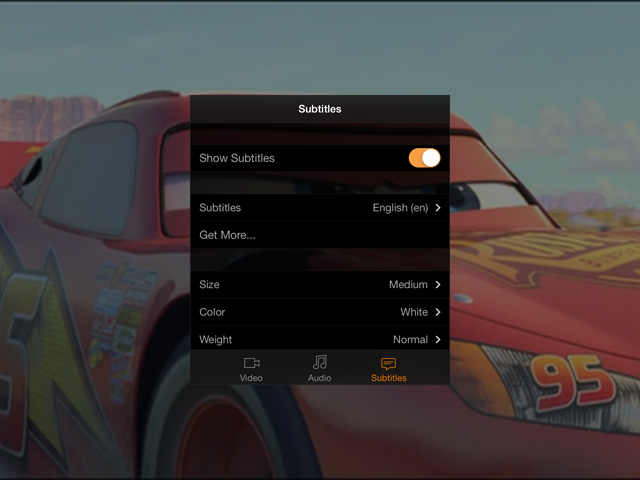
步驟2: 字幕可以通過點擊「獲取更多...“從 OpenSubtitles 下載(免費)。選擇。 當前視頻的所有字幕將在下面列出。
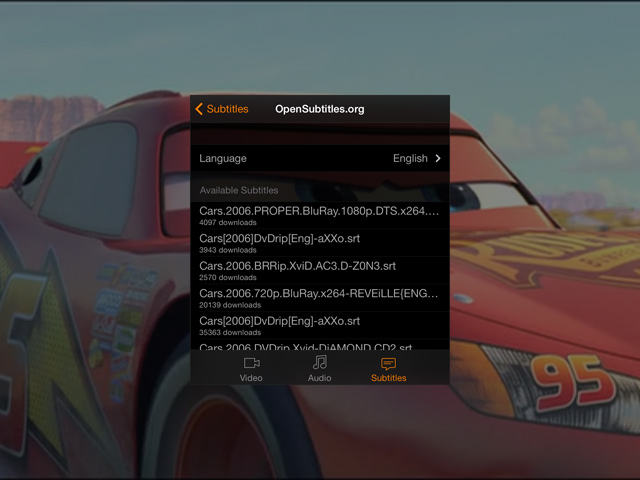
如果要刪除下載的子標題,請在子標題追踪清單中滑動次標題名稱。
從其他應用程式匯入(僅限 iOS )
子標題也可以從 Dropbox、 Google Drive 和 Mail 等其他應用程式中新增。
步驟 1. 尋找其他應用程式中的子標題檔案,並選取 Open In..。 選項,將視訊新增至 Infuse。
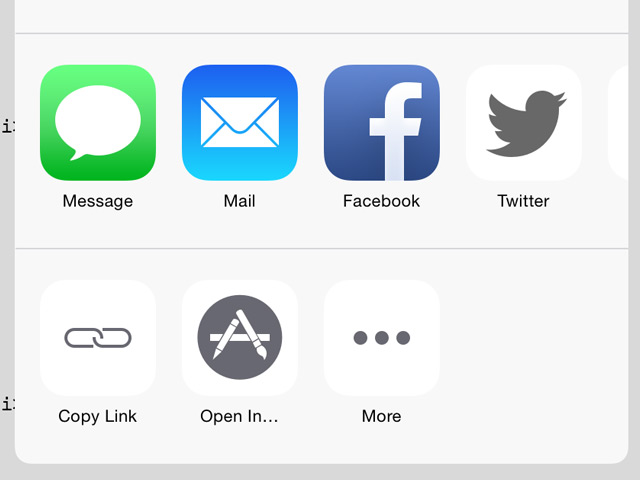
步驟 2. 選取 Infuse 將自動匯入子標題檔。
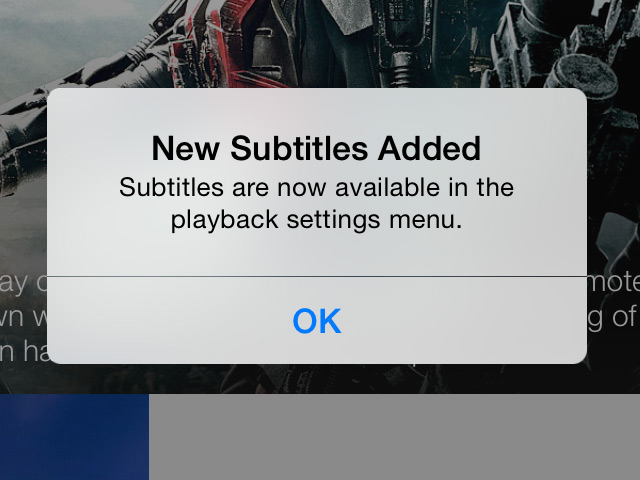
步驟 3. 一旦匯入,子標題檔就可以與您透過播放設定功能表選擇的任何視訊檔案相關聯(視訊播放時點選齒輪圖示)。 若要開始,請開啟播放設定功能表,並選擇 Get More...
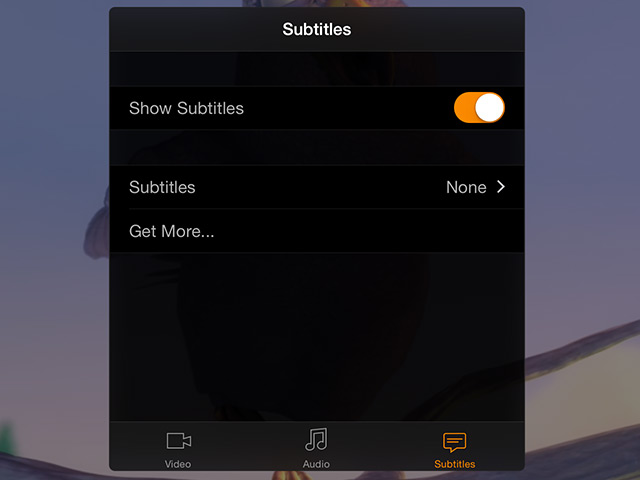
步驟 4。 選擇 進口
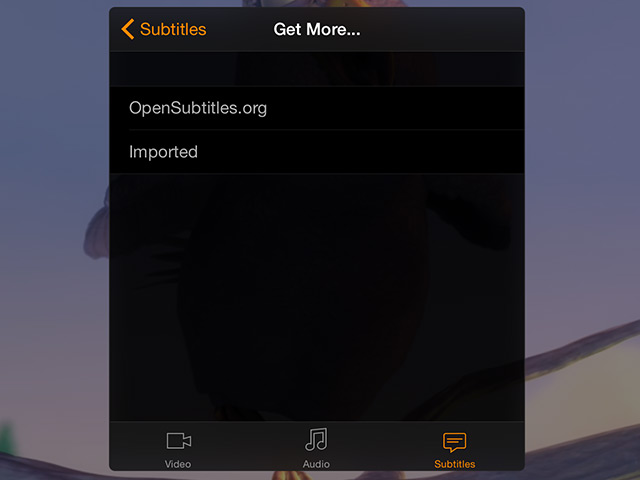
步驟 4。 請選取您剛新增的子標題檔案,當您回復視訊時將會顯示。
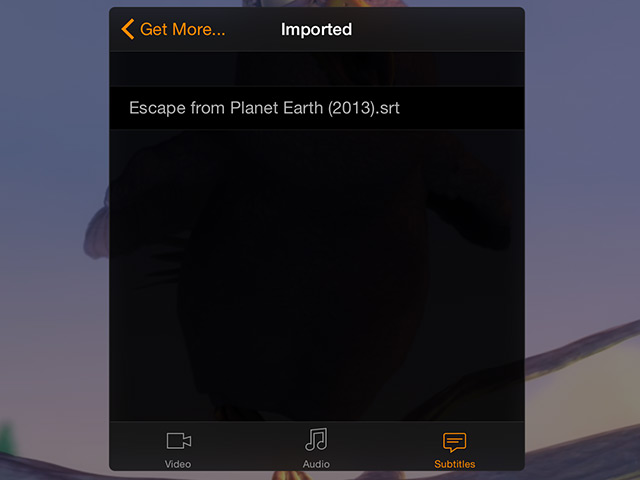
自訂子標題外觀
大部分字幕的外觀都可以調整,以符合您自己的個人品味。
播放視頻時,點擊齒輪圖示 (iOS/macOS) 或向下滑動 (Apple TV) 並導航到 字幕 標籤。 在那裡,您將找到外觀選項清單。
部分子標題格式包含內嵌樣式或以圖形為基礎,且可能有有限的調整選項。
使用 AirPlay & Google Cast
AirPlay 和 Google Cast 只支援文字型字幕,所以有些字幕格式如 VobSub 將無法使用。 在此情況下,您可以使用整合OpenSub標題下載選項來取得可使用的子標題。